
Si tienes un móvil Android, seguramente sepas descargar, instalar y utilizar las aplicaciones más populares. Lo que es posible que no sepas es cómo sacarles todo el partido.
Y es que en este artículo vamos a enseñarte algunos trucos que muchos no conocen, pero que pueden ser realmente prácticos para aprovechar todo lo que tus apps favoritas pueden aportarte. De esta manera tendrás un mejor control sobre todo lo que tengas en tu teléfono.
Cómo duplicar aplicaciones como WhatsApp
Si quieres tener WhatsApp instalado dos veces en tu móvil para usar dos cuentas, puedes utilizar la aplicación Parallel Space. Esta app creará un segundo espacio dentro de tu móvil en el que podrás volver a tener cualquier aplicación.
Marcas como OnePlus, Huawei, Samsung o Xiaomi permiten hacerlo también sin necesidad de aplicaciones de terceros. Solo debes buscar en los Ajustes «Espacio paralelo» o similares, y seguir las indicaciones que te indique en la pantalla.
Cómo ocultar aplicaciones en tu móvil Android
Si quieres ocultar una app para que nadie sepa que la tienes, en la caja de aplicaciones pulsa los tres puntos en la esquina superior derecha y selecciona Ajustes Pantalla de Inicio. Ahí, elige Ocultar aplicaciones y selecciona las apps que quieras ocultar. En el caso de que en tu móvil no aparezca esta opción, puedes hacerlo instalando el lanzador Nova Launcher, que sí cuenta con esta posibilidad.
Cómo proteger las aplicaciones en tu móvil Android
Si quieres proteger tus aplicaciones favoritas con una contraseña, debes entrar en el menú de Ajustes>Privacidad y Seguridad>Bloqueo de aplicaciones. Luego crea un PIN de 4 cifras y elige las aplicaciones que quieras bloquear.
Hay algunas capas de personalización de Android que no ofrecen esta opción. En este caso, nuevamente la solución pasa por instalar Nova Launcher o similares.
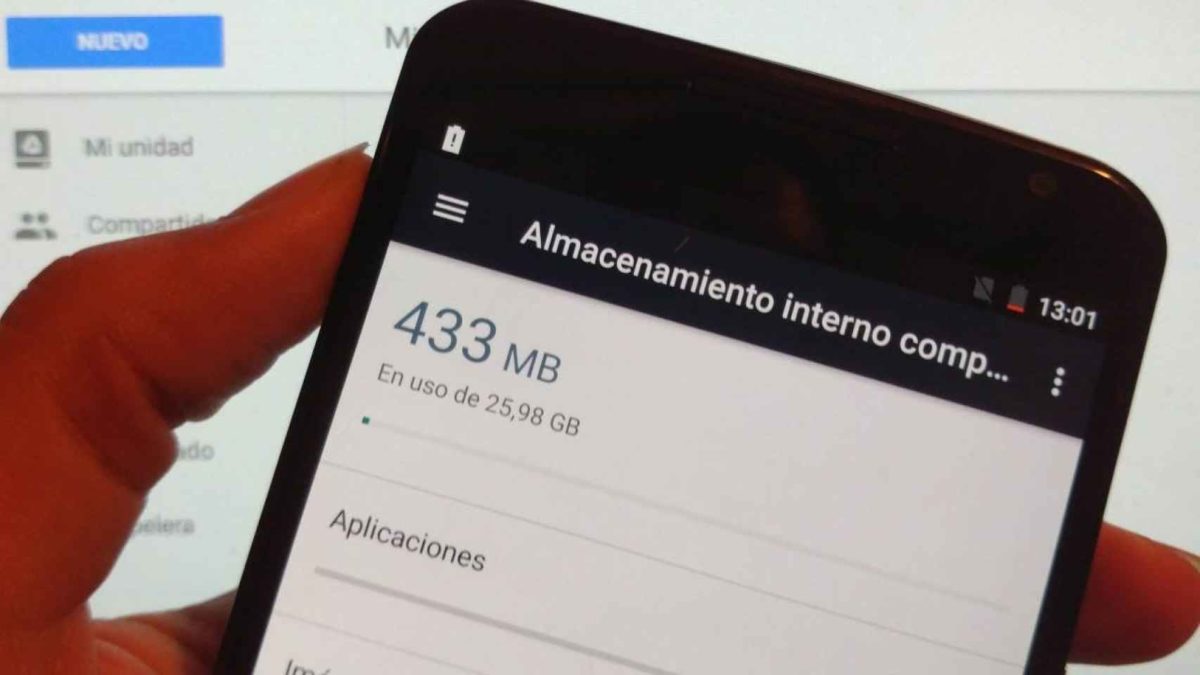
Cómo liberar espacio sin borrar aplicaciones en tu móvil Android
Si no tienes mucho espacio de almacenamiento en tu smartphone pero no quieres borrar aplicaciones, lo principal es eliminar todos los archivos que ya no vayas a necesitar.
Si no es suficiente, también puedes borrar la caché de las aplicaciones. Para ello tendrás que ir a Ajustes>Aplicaciones y seleccionar la aplicación que quieras. Dentro del menú de la misma, ve a Almacenamiento y pulsa el botón Borrar Caché.
Activa el modo oscuro
Si no quieres ir aplicación por aplicación configurando el modo oscuro, puedes hacerlo desde el sistema y se pondrán en dicho modo todas ellas. Para ello entra en Ajustes>Pantalla y selecciona la opción Modo oscuro. También podrás programarlo para que se ponga en modo oscuro de manera automática en las horas que quieras del día. Para desactivarlo los pasos a seguir son los mismos.
Cambia los iconos de las aplicaciones
Si quieres que los iconos de tus apps luzcan de manera diferente, entre en Ajuestes>Estilo y fondo de pantalla y selecciona Iconos con tema. Ahora elige el tema que más te guste.
Dependiendo del tema que elijas, es posible que algunas de tus aplicaciones no lleguen a cambiar tus iconos. Además, la mayoría de las marcas cuenta con una tienda de temas en las que podrás elegir algunos nuevos para dar a tu móvil un aspecto diferente.

Encuentra tus aplicaciones rápidamente
Cuando tenemos muchas apps instaladas, es fácil que en algún momento nos cueste encontrar alguna. Por suerte, hallarlas fácilmente es muy simple. En la parte superior del cajón de aplicaciones podrás encontrar un buscador. Introduce ahí el nombre de la app que quieras encontrar y en cuestión de segundos la tendrás en pantalla.
Oculta información de notificaciones en la pantalla de bloqueo
Si ni quieres que se puedan leer tus mensajes de WhatsApp o notificaciones de cualquier app mientras tienes la pantalla bloqueada, puedes modificar este ajuste.
Para ello ve a Ajustes>Privacidad>Notificaciones en pantalla de bloqueo. Podrás elegir entre las opciones Mostrar contenido sensible solo al desbloquear o No mostrar ninguna notificación.
Elige qué notificaciones puede enviarte cada app
Puedes gestionar a tu gusto las notificaciones que cada aplicación puede enviarte. Solo tienes que ir a Ajustes>Notificaciones>Ajuste de aplicaciones. Allí encontrarás una lista de apps en las que podrás activar y desactivar todas las notificaciones. Si entras dentro de alguna aplicación en concreto, podrás elegir qué notificaciones mantienes activadas y cuáles prefieres que se queden desactivadas.
Configura las aplicaciones por defecto
Android tiene una aplicación por defecto para abrir cualquier tipo de archivo. Pero puedes modificarlo a tu gusto. Para ello debes entrar en Ajustes>Aplicaciones>Aplicaciones predeterminadas e ir pulsando sobre todas las opciones que aparecen para ir señalando cuál es la aplicación que quieres que se use.




